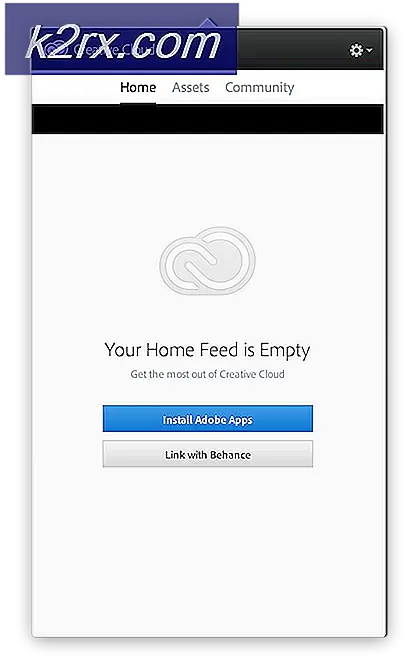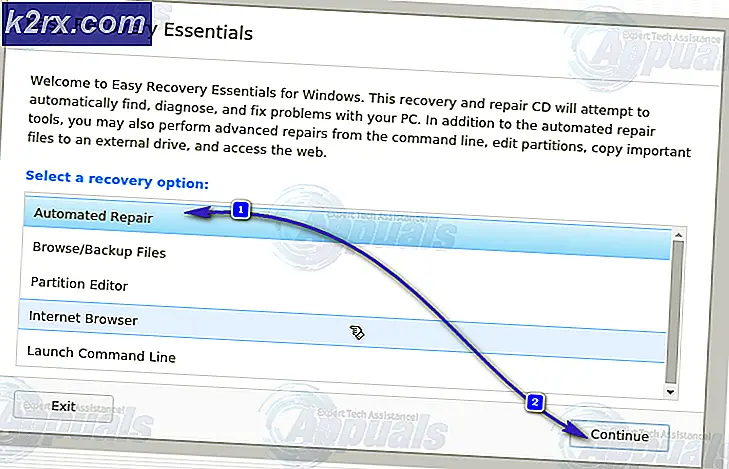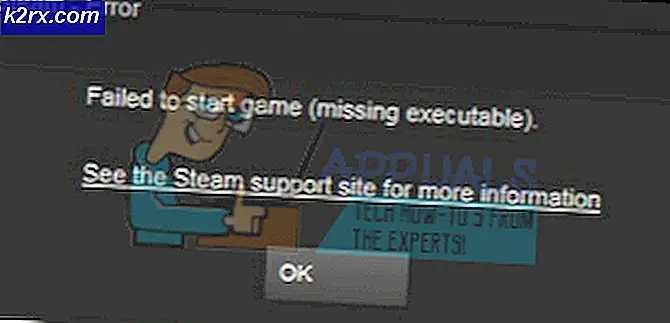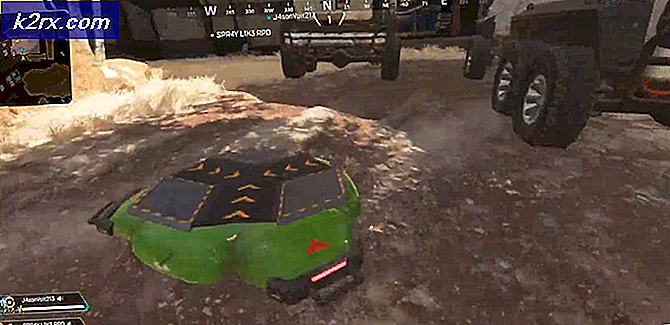Làm thế nào để xóa AA-V3 (quản trị Ammyy) từ máy tính của bạn?
File AA-v3.exe đến từ phần mềm có tên Ammyy Admin cung cấp kết nối từ xa giữa các máy tính. Bởi cảnh báo chính thức từ công ty phát triển phần mềm quản trị Ammyy, bạn có thể bị lừa nếu bạn cho phép người thứ ba truy cập vào máy tính của bạn. Bạn sẽ nhận được một cú điện thoại từ người si tuyên bố rằng từ Microsft hoặc ai đó đang làm việc cho Microsoft, họ sẽ cho bạn biết rằng máy tính của bạn bị nhiễm phần mềm độc hại và họ có thể giải quyết nó, và họ sẽ giúp bạn kết nối với trên phần mềm quản trị Ammyy. Đây là cuộc gọi giả mạo, lừa đảo và bạn nên bỏ qua nó.
Khi bạn đang cố truy cập trang Quản trị Ammyy, http://www.ammyy.com/en/downloads.html, tính năng chống vi-rút của bạn sẽ cảnh báo bạn rằng bạn đang truy cập các trang web bị nhiễm phần mềm độc hại. Microsoft không thực hiện cuộc gọi điện thoại để giúp bạn sửa máy tính của mình. Nếu bạn có cuộc gọi điện thoại lừa đảo, bạn nên báo cáo cho https://www.consumer.ftc.gov/. Tuy nhiên, nếu bạn chấp nhận kết nối từ người thứ ba, họ sẽ kết nối với máy tính của bạn và kích hoạt phần mềm độc hại AA-A3.exe. Sau đó, bạn sẽ bị quấy rầy với cửa sổ bật lên được tạo bởi phần mềm ammyy và tin tặc có thể lấy cắp dữ liệu của bạn, bao gồm tài khoản ngân hàng, tên người dùng và mật khẩu từ các trang web và hơn thế nữa.
Mẹo CHUYÊN NGHIỆP: Nếu vấn đề xảy ra với máy tính của bạn hoặc máy tính xách tay / máy tính xách tay, bạn nên thử sử dụng phần mềm Reimage Plus có thể quét các kho lưu trữ và thay thế các tệp bị hỏng và bị thiếu. Điều này làm việc trong hầu hết các trường hợp, nơi vấn đề được bắt nguồn do một tham nhũng hệ thống. Bạn có thể tải xuống Reimage Plus bằng cách nhấp vào đâyPhương pháp 1: Xóa các tệp và thư mục liên quan đến phần mềm Quản trị viên Ammyy
Sau khi bạn cho phép truy cập vào máy tính của mình, hacker sẽ cài đặt phần mềm độc hại vào máy tính của bạn, trên các vị trí khác nhau (các thư mục khác nhau). Bạn cần truy cập các thư mục này và xóa tất cả các tệp liên quan đến phần mềm Quản trị viên Ammyy, bao gồm cả tệp AA-A3.exe. Bạn cần mở My Computer (Windows 7 và các HĐH cũ hơn) hoặc PC này (Windows 8, Windows 10) và điều hướng đến các thư mục: Tải xuống và Temp . Khi bạn mở Windows Explorer hoặc File Explorer, trong ngăn dẫn hướng, bạn có thể điều hướng đến thư mục Tải xuống và truy cập vào thư mục đó. Nếu bạn tìm thấy bất kỳ tệp hoặc thư mục nào liên quan đến phần mềm Quản trị viên Ammyy, bạn nên xóa nó. Sau khi bạn xóa các tệp hoặc thư mục khỏi Tải xuống, bạn nên xóa tệp và thư mục khỏi thư mục Temp . Có hai thư mục Temp trong hệ điều hành Windows. Đầu tiên là thư mục Temp nằm ở C: \ Windows \ Temp . Bạn nên truy cập vào thư mục này và xóa các tệp và thư mục liên quan đến phần mềm Quản trị viên Ammyy. và xóa các tệp và thư mục liên quan đến phần mềm Quản trị viên Ammyy. Ngoài ra, bạn nên kiểm tra là có các tập tin hoặc thư mục khác liên quan đến phần mềm quản trị Ammyy. Bạn có thể tìm kiếm nó, thông qua Windows Search . Bạn cần mở My Computer hoặc This PC. Bên dưới ribbon, ở bên phải , trong hộp tìm kiếm loại AA-A3.exe hoặc Ammyy. Tất cả các tệp và thư mục bạn tìm thấy, xóa chúng.
Phương pháp 2: Quét máy tính của bạn bằng Malwarebytes
Máy tính của bạn cần được bảo vệ để tránh các sự cố với phần mềm độc hại. Chúng tôi khuyên bạn nên tải xuống và cài đặt Malwarebytes và sau đó quét máy tính của bạn bằng quy trình từ đây. Thực hành tốt nhất là khởi động Windows ở chế độ An toàn và chạy quét phần mềm độc hại. Chế độ an toàn là một tùy chọn khắc phục sự cố giới hạn hoạt động của Windows với các chức năng cơ bản. Nếu bạn đang chạy Windows 7, bạn cần phải đặt lại PC của mình, trong khi nhấn phím F8, để truy cập Tùy chọn khởi động nâng cao. Sau khi bạn truy cập Tùy chọn khởi động nâng cao, bấm Chế độ an toàn. Chế độ an toàn sẽ tải và bạn sẽ thấy Máy tính để bàn. Bước tiếp theo là xóa phần mềm độc hại, bạn có thể thực hiện theo liên kết này. Để khởi động Windows 10 ở chế độ An toàn, vui lòng kiểm tra các bước tại đây.
Thực hành bảo mật tốt nhất là đóng băng tài khoản ngân hàng và thay đổi mật khẩu cho các tài khoản bạn đang sử dụng tại các máy tính bị nhiễm.
Phương pháp 3: Tắt dịch vụ quản trị viên Ammyy
Bạn cần kiểm tra xem dịch vụ Quản trị viên Ammyy có được bật hay không, nếu có, bạn nên tắt dịch vụ thông qua các công cụ Dịch vụ. Để truy cập vào công cụ Services, bạn cần phải kích chuột phải vào menu Start và kích Run, đánh services.msc và kích OK hoặc nhấn Enter . Công cụ dịch vụ sẽ mở ra và bạn cần điều hướng đến dịch vụ Quản trị viên Ammy, hai lần nhấp chuột phải vào dịch vụ và bạn sẽ mở cửa sổ. Trong loại khởi động, bấm Đã tắt và khởi động lại PC của bạn.
Mẹo CHUYÊN NGHIỆP: Nếu vấn đề xảy ra với máy tính của bạn hoặc máy tính xách tay / máy tính xách tay, bạn nên thử sử dụng phần mềm Reimage Plus có thể quét các kho lưu trữ và thay thế các tệp bị hỏng và bị thiếu. Điều này làm việc trong hầu hết các trường hợp, nơi vấn đề được bắt nguồn do một tham nhũng hệ thống. Bạn có thể tải xuống Reimage Plus bằng cách nhấp vào đây